文件夹返回上一级快捷键 在笔记本电脑上打开一个文件夹后怎么返回到上一级文件夹
更新时间:2023-09-14 17:43:19作者:jiang
文件夹返回上一级快捷键,在使用笔记本电脑打开文件夹后,我们经常会遇到需要返回上一级文件夹的情况,虽然我们可以通过鼠标点击文件夹上方的返回按钮来实现,但这种方式有时不够快捷。为了提高效率,我们可以利用文件夹的快捷键来快速返回上一级文件夹。通过按下键盘上的特定组合键,我们可以快速而方便地回到我们之前所在的文件夹,这样不仅能节省时间,还能提高工作效率。接下来让我们一起来了解一下如何在笔记本电脑上打开文件夹后返回到上一级文件夹的方法。
方法如下:
1.先要打开C盘,带你点击开始,点击计算机了。
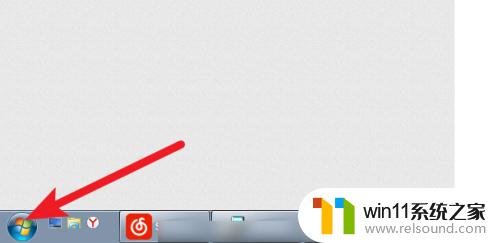
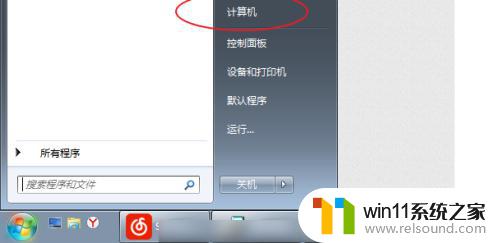
2.点击C盘,进入到一个目录。
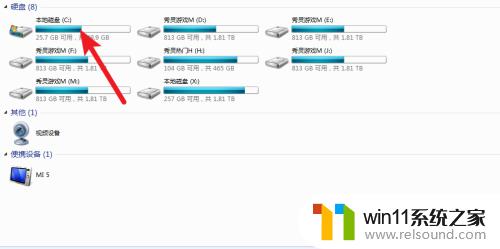
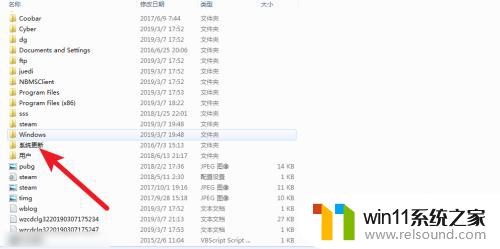
3.点击管理器左上角的←,或者是点击路径上的上一个目录。
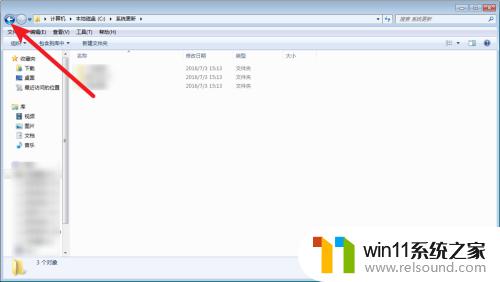
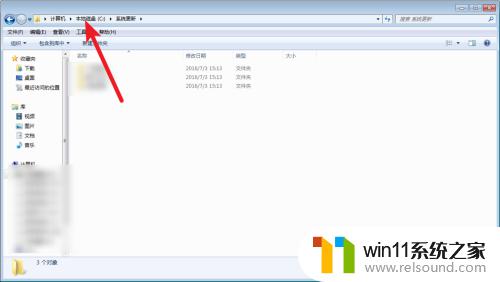
4.那么此时可以返回到上一级。
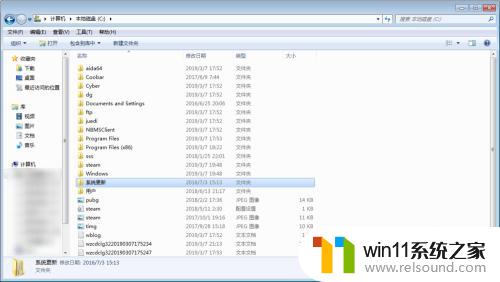
5.快捷键返回【alt+↑】,那么可以返回上一级。直到返回到桌面为止。
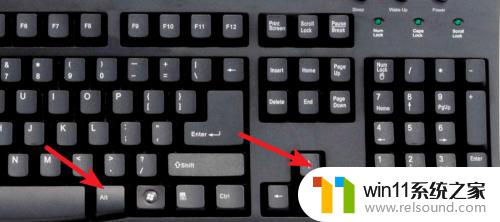
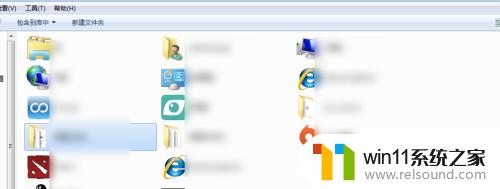
以上是文件夹返回上一级的快捷键的全部内容,如果您遇到这种情况,可以按照小编的方法解决,我们希望这篇文章能够对您有所帮助。















